もし、あんたが 新しいラップトップを購入しました 今年は、それではおめでとうございます! 新しいラップトップは高速で効率的で、特に新しい機能のおかげで、非常に生産性を維持できます。 Windows 11 の機能.
コンテンツ
- ブロートウェアを削除する方法
- ウイルス対策ソフトの試用版
- プリインストールされたゲームまたはアプリ
- 消費者向け Microsoft Teams
- システムアプリを選択
ただし、新しいラップトップには、使用しないプログラムがいくつかプレインストールされている場合があります。 これらのアプリはブロートウェアとして知られています。 アプリは PC 上に常駐し、不必要なスペースを占有します。 または、場合によっては、[スタート] メニューにリンクとして表示され、クリックするとダウンロードされる場合があります。
おすすめ動画
つまり、貴重な写真、ビデオ、さらにはゲームやその他のコンテンツを保存するためのスペースが失われる可能性があります。 幸いなことに、失われた貴重なスペースを取り戻すために、新しいラップトップからアンインストールする必要がある一般的なブロートウェアを取り上げたこのガイドをまとめました。
関連している
- ChatGPT が有効な Windows 11 キーを無料で生成できるようになりました
- 新しい Windows 11 バックアップ アプリは Mac から新たなヒントを得ます
- PC の動作が遅い場合は、最新の Windows 11 アップデートが原因である可能性があります
ブロートウェアを削除する方法

Windows 10 では、 Windows 11、 あなたはできる アプリとプログラムをアンインストールする 検索して プログラムを追加または削除する スタートメニューから。 次に、該当するリンクをクリックし、リストからアプリを選択して、 アンインストール.
他のすべてのプログラムについては、次のように検索して削除できます。 コントロールパネル [スタート] メニューで、 プログラムをアンインストールします。
[スタート] メニューにプリインストールされているショートカットの場合は、右クリックして選択できます。 最初から固定を解除します。 電卓、カレンダー、メールなどのコア システム アプリは削除できないことに注意してください。
ウイルス対策ソフトの試用版
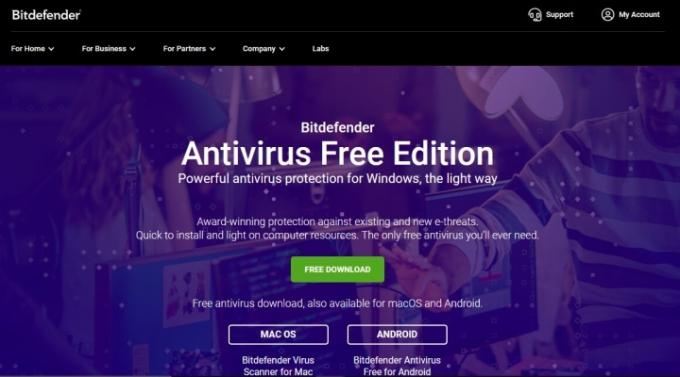
Dell、Lenovo、または HP から新しい PC を購入すると、McAfee、Norton、またはその他の企業のウイルス対策ソフトウェアがプレインストールされている可能性があります。 ただし、問題は、ほとんどの場合、このウイルス対策は限定的な試用版にすぎないことです。 無料で利用できるのは 30 日ほどですが、その後、使用を続けるには料金を支払う必要があります。
Windows 11 はこれまでで最も安全なバージョンの Windows の 1 つであるため、試用版のウイルス対策ソフトウェアを削除して、内蔵の Microsoft Defender を使用することをお勧めします。 ただし、Microsoft Defender は他のウイルス対策ソフトウェアほど優れていないということを聞いたことがあるかもしれません。
ただし、基本的なことについては、 同様に大丈夫です. McAfee や他の製品と同様に、Microsoft は Defender スイートの定義を定期的に更新し続けています。 これは、PC をスキャンして最新の脅威を検出できるようにするためです。 であることが証明されています 安全で効率的なでは、無料で入手できるのに、なぜウイルス対策にお金を払うのでしょうか? ああ、それもあります ランサムウェア保護機能も内蔵.
プリインストールされたゲームまたはアプリ
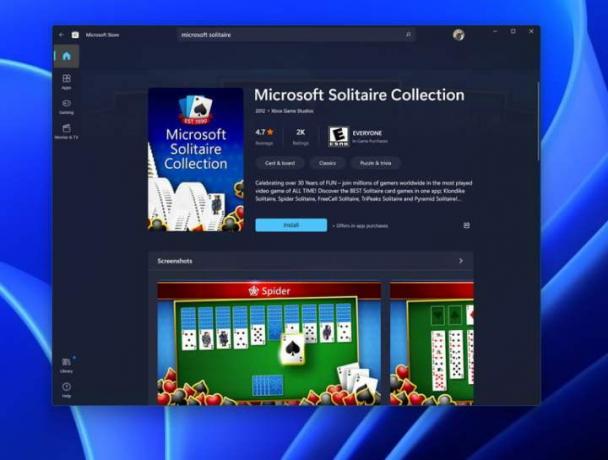
Windows 10 または Windows 11 PC を箱から取り出して初めてログインすると、スタート メニューに固定されているゲームやアプリが表示される場合があります。 これらは単なるショートカットですが、インターネットに接続するか、誤ってこれらのリンクのいずれかをクリックすると、ゲームやアプリのダウンロードが自動的に開始されます。 リストには次のようなものが含まれる場合があります マイクロソフト ソリティア, キャンディークラッシュ、 もっと。 このような種類のゲームに興味がない場合は、スペースを節約するために自由に削除してください。
消費者向け Microsoft Teams

Windows 11 ラップトップ すべてプリインストールされています マイクロソフトチーム 消費者体験のために。 このアプリはタスクバーに表示され、家族や友人とチャットしたりつながったりすることができます。 これはコミュニケーションを促進するための方法ですが、仕事以外で Teams を使用している知り合いがいない場合は、システムから Teams を削除した方がよいでしょう。
Microsoft Teams のコンシューマー バージョンを削除するには、まずタスク バーからアイコンを非表示にします。 右クリックして選択します タスクバーの設定を押して、スイッチをオンにします。 チャット オフの位置にします。 その後、スタート メニューを検索して、 アプリの追加または削除 尊敬される上位の結果をクリックします。 探す
システムアプリを選択

一般消費者向け Microsoft Teams は Windows 11 の削除できるシステム アプリの 1 つですが、他にも削除できるものはあります。 Microsoft のアプリやサービスを使用したくない場合は、Windows のストック アプリの一部を削除できます。 これらには、3D ビューア、フィードバック Hub、Groove Music、Microsoft News、To-Do、Mixed Reality などのアプリが含まれます。 ポータル、映画とテレビ、OneNote、Snipping Tool、付箋、ボイス レコーダー、Xbox コンソール コンパニオン。 これらのアプリをアンインストールすると、テストでは最大 300 MB を節約できるため、これらの Microsoft サービスに興味がない場合は試してみる価値があるかもしれません。
編集者のおすすめ
- Windows の 12 バージョンすべてを最悪から最高までランク付けします。
- Microsoft Teams に新しい AI ツールが追加 - しかも無料
- Windows 11 のスクリーンショットは思ったほどプライベートではない可能性があります
- デル初の Windows 11 ARM ノートパソコンは Chromebook のような価格
- Windows 11 はゲームのパフォーマンスに悪影響を与える可能性があります
ライフスタイルをアップグレードするDigital Trends は、読者が最新ニュース、楽しい製品レビュー、洞察力に富んだ社説、ユニークなスニーク ピークをすべて提供して、ペースの速いテクノロジーの世界を監視するのに役立ちます。




